
Xtreme Download Manager adalah alat yang ampuh untuk meningkatkan kecepatan unduh hingga 500%, menyimpan video streaming dari situs web, melanjutkan unduhan yang rusak/mati, menjadwalkan, dan mengonversi unduhan. XDM terintegrasi dengan mulus dengan Google Chrome, Mozilla Firefox Quantum, Opera, Vivaldi dan browser berbasis Chroumium dan Firefox lainnya, untuk mengambil alih unduhan dan menyimpan video streaming dari web. XDM memiliki pengonversi video bawaan yang memungkinkan Anda mengonversi video yang diunduh ke format berbeda sehingga Anda dapat menontonnya di ponsel atau TV (mendukung 100+ perangkat)xdm
Kali ini saya akan membahas tentang download manager alternatif dari IDM.
Download XDM
Berikut ini langkah-langkahnya.
1. Ketik xdm pada browser anda kemudian tekan Enter.
2. Klik Xtreme Download Managaer untuk mengunjungi situs resmi XDM.
3. Klik Download untuk membuka menu download.
4. Klik Linux Installer untuk memulai mendownload file installasi XDM untuk Linux, dan versi 7.2.11 untuk versi yang paling baru.
5. Jangan lupa tandai Save File dan klik OK untuk memulai unduhan.
6. Klik pada icon folder untuk membuka lokasi file yang sudah terdownload.
Install XDM
7. Karena file masih berbentuk arsip maka kita perlu meng-ekstrak-nya dengan cara men-klik kanan pada file kemudian klik Extract Here.
8. Folder yang sudah di ekstrak akan memiliki nama seperti gambar dibawah ini.
9. Untuk mengetahui cara installasi, kita perlu membuka file readme.txt dengan cara men-klik dua kali pada file tersebut.
10. Karena sistem operasi yang saya gunakan adalah MX Linux yang basenya debian, maka saya memilih men-copy sudo ./install/sh yang dimana akan di-paste-kan pada terminal nantinya.
11. Buka terminal yang sesuai dengan folder tempat file installasi dengan men-kilk kanan pada folder file kemudian klik Open Terminal Here.
12. Klik kanan pada terminal dan paste-kan text yang sudah di copy.
13. Beginilah hasilnya, kemudian tekan enter pada keyboard yang diikuti dengan mengisi password.
14. Berikut ini tampilan dari terminal yang dimana XDM sudah terinstall.
Menambahkan XDM pada browser
15. Buka XDM melalui Whisker Menu dan ketik xdm.
16. Klik Install addon untuk mengaktifkan xdm pada browser.
17. Jika anda menggunakan firefox maka tinggal klik Add to Firefox.
18. Klik Add untuk melanjutkan konfirmasi.
19. Tandai dan klik Okay untuk mengaktifkan XDM pada private windows.
20. Klik Accept and Continue sebagai tanda setuju dengan kebijakan xdm.
Menggunakan XDM
21. Pada contoh kali ini saya mendemonstrasikan XDM pada youtube, tombol download akan muncul pada pojok kanan bawah.
22. Klik file video yang akan di download.
23. Klik Download Now untuk memulai proses download
24. Proses download menjadi lebih cepat karena sistem downloadnya sama seperti idm.
25. Buka folder tempat file.
26. Selamat, file anda telah ter-download.
Sekian dan terimakasih

















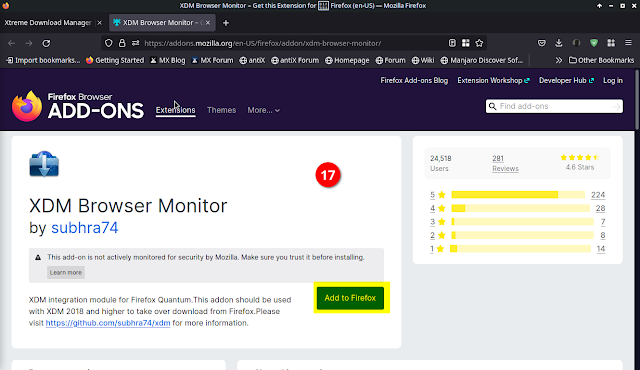









No comments:
Post a Comment
Silahkan komentar segala sesuatu tentang minecraft dan clash royale, jika ada yang kurang dari artikel yang kami buat silahkan berkomentar.
Ingat gamer harus saling berbagi, atau saling sharing pengetahuan tentang game